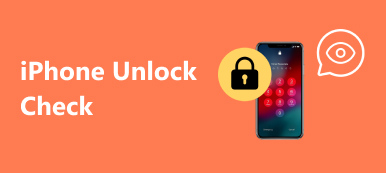Apple veröffentlichte 2013 die App „Find My iPhone“, die Standortdaten bereitstellen kann, wenn ein iPhone gestohlen wird oder verloren geht. Aufgrund seines hohen Wiederverkaufswerts ist das iPhone immer ein begehrtes Ziel für Diebe. Nach offiziellen Angaben machten Handydiebstähle über 40 Prozent der schweren Straftaten in San Francisco und New York City aus.
Aber die App "Mein iPhone suchen" erhöht die Chance, das Telefon zurückzubekommen. So setzen Sie ein gestohlenes iPhone zurück wenn du es wiederfindest In diesem Tutorial erklären wir Ihnen die Antworten im Detail. Die Lösungen können dazu beitragen, dass Ihr Gerät problemlos in den Werkszustand zurückversetzt wird.
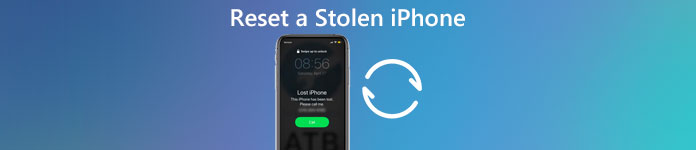
Hinweise: Mit diesem Tutorial können Sie Ihr gestohlenes iPhone zurücksetzen, wenn Sie es zurückerhalten. Wir empfehlen Ihnen nicht, ein gestohlenes iPhone zurückzusetzen, das einer anderen Person gehört.
- Teil 1. Setzen Sie ein gestohlenes iPhone zurück, indem Sie alle Daten löschen
- Teil 2. Gestohlenes iPhone ohne Passcode auf die Werkseinstellungen zurücksetzen
- Teil 3. So setzen Sie ein gestohlenes iPhone mit iTunes zurück
- Teil 4. So stellen Sie iPhone-Daten nach einem Diebstahl wieder her
- Teil 5. FAQs zum Zurücksetzen eines gestohlenen iPhone
Teil 1. Setzen Sie ein gestohlenes iPhone zurück, indem Sie alle Daten löschen
Nachdem das iPhone gestohlen wurde, kann der Besitzer nicht auf das Gerät zugreifen und möchte ein gestohlenes iPhone nicht mit iTunes zurücksetzen. Gibt es eine alternative Lösung für das Zurücksetzen auf die Werkseinstellungen? Ja, Apeaksoft iPhone Radiergummi ist die Antwort, die Sie suchen. Um ein iPhone an die Werksbedingungen anzupassen, ist ein fortschrittlicher Algorithmus erforderlich. Der größte Vorteil ist die einfache Handhabung.
- Löschen Sie alle Inhalte und Einstellungen dauerhaft und gründlich vom iPhone iPad oder iPod.
- Setzen Sie ein gestohlenes iPhone auf den ursprünglichen Zustand zurück.
- Alle iOS-Daten können entfernt werden, z. B. Kontakte, SMS, Fotos, Browserverlauf, Videos, Songs, Spiele usw.
- Drei Löschstufen sorgen dafür, dass Sie iOS-Dateien problemlos löschen können.
- Vollständig kompatibel mit den neuesten iOS 18 und iPhone 16 und anderen iOS-Modellen.
Laden Sie Apeaksoft iPhone Eraser herunter und installieren Sie es auf Ihrem PC. Schließen Sie Ihr iPhone über ein USB-Kabel an den Computer an.
Hinweis: Dieses Programm kann mehrere iOS-Geräte gleichzeitig zurücksetzen.
 Schritt 2Wählen Sie eine Löschstufe
Schritt 2Wählen Sie eine LöschstufeFühren Sie das iPhone Eraser-Programm aus, und Ihr Telefon wird automatisch erkannt. Wenn das Löschstufenfenster angezeigt wird, erhalten Sie drei Löschebenen: "Niedrig", "Mittel" und "Hoch". Befolgen Sie die Anweisungen auf dem Bildschirm und wählen Sie eine geeignete aus.
 Schritt 3Setzen Sie ein gestohlenes iPhone zurück
Schritt 3Setzen Sie ein gestohlenes iPhone zurückZuletzt können Sie auf die Schaltfläche "Start" klicken, um das iPhone zurückzusetzen. Dann müssen Sie "0000" eingeben, um das Löschen zu bestätigen, und auf "Löschen" klicken, um alles auf Ihrem iPhone zu löschen. Wenn der Vorgang abgeschlossen ist, können Sie Ihr iPhone neu starten und als neues einrichten.
Bei Bedarf können Sie lernen, wie es geht Setzen Sie Ihr iPhone zurück nach verschiedenen Modellen hier.

Teil 2. Gestohlenes iPhone ohne Passcode auf die Werkseinstellungen zurücksetzen
Wie kann man ein gestohlenes iPhone ohne Passcode zurücksetzen? Mach dir keine Sorge, Apeaksoft iOS Unlocker hilft Ihnen, ein gestohlenes iPhone ohne Passcode zurückzusetzen. Darüber hinaus können Sie mit dieser All-in-One-Software vergessene Apple ID und Screen Time-Passwörter entfernen.

4,000,000+ Downloads
Entsperren Sie iPhone, iPad und iPod, indem Sie den Passcode entfernen.
Entfernen Sie den iPhone-Passcode vom gesperrten, deaktivierten und kaputten Bildschirm.
Entfernen Sie die Apple ID ohne Passwort vom iPhone, iPad oder iPod.
Passcode für Bildschirmzeit oder Einschränkungen schnell und ohne Datenverlust umgehen.
Schritte zum Zurücksetzen eines gestohlenen iPhone auf die Werkseinstellungen
Schritt 1Laden Sie iOS Unlocker herunter und verbinden Sie Ihr iPhoneLaden Sie Apeaksoft iOS Unlocker kostenlos herunter, installieren Sie es und starten Sie es auf Ihrem Computer. Schließen Sie das gestohlene iPhone über ein USB-Kabel an den Computer an.
Schritt 2Wählen Sie einen Modus, um mit dem Zurücksetzen zu beginnenWählen Sie den Modus „Passcode löschen“ und klicken Sie auf die Schaltfläche „Start“, um fortzufahren. Anschließend werden die Informationen zu Ihrem iPhone geladen. Bestätigen Sie die Informationen und klicken Sie auf die Schaltfläche „Start“, um fortzufahren. Das Herunterladen des Firmware-Pakets dauert einige Zeit. Sie müssen geduldig warten.
 Schritt 3Bestätigen Sie die Entsperrung, um ein gestohlenes iPhone zurückzusetzen
Schritt 3Bestätigen Sie die Entsperrung, um ein gestohlenes iPhone zurückzusetzenNach dem Herunterladen können Sie auf die Schaltfläche „Entsperren“ klicken, um den Passcode Ihres iPhone-Bildschirms zu löschen. Und Sie müssen „0000“ eingeben, um die Entsperrung zu bestätigen.

Teil 3. So setzen Sie ein gestohlenes iPhone mit iTunes zurück
Apple empfiehlt Benutzern, ein gestohlenes iPhone mithilfe von iTunes zurückzusetzen, auch weil dadurch nicht nur die Informationen und Einstellungen auf Ihrem iPhone gelöscht werden, sondern auch automatisch die neueste Version von iOS installiert wird. Außerdem kannst du iPhone von iTunes wiederherstellen Backup auch.
Schritt 1Vorbereitungen zum Zurücksetzen eines gestohlenen iPhone mit iTunesÜberprüfen Sie dies, wenn Sie die neueste Version von iTunes auf Ihrem PC oder Mac haben. Wenn Sie Ihr iPhone speichern möchten, erstellen Sie zuerst ein Backup. Deaktivieren Sie "Mein iPhone suchen" unter "Einstellungen"> [Ihre Apple ID]> iCloud.
Schritt 2Verbinden Sie Ihr iPhone mit iTunesVerwenden Sie das Lightning USB-Kabel, um Ihr iPhone und den Computer zu verbinden. Starten Sie iTunes und warten Sie, bis es Ihr iOS-Gerät erkennt. Ob iTunes erkennt Ihr Telefon nichtkönnen Sie sowohl Ihren Computer als auch Ihr iPhone neu starten und erneut eine Verbindung herstellen.
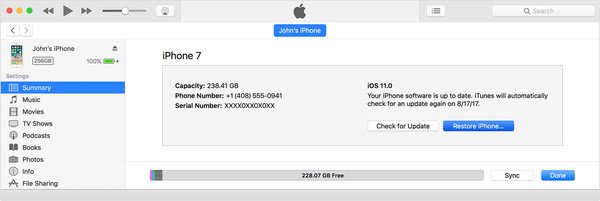 Schritt 3Setzen Sie das gestohlene iPhone auf die Werkseinstellungen zurück
Schritt 3Setzen Sie das gestohlene iPhone auf die Werkseinstellungen zurückWählen Sie Ihren Telefonnamen aus, wenn er in der oberen linken Ecke angezeigt wird. Gehen Sie zur Registerkarte "Zusammenfassung" und klicken Sie auf "iPhone wiederherstellen". Klicken Sie in der Warnmeldung erneut auf "Wiederherstellen", um dies zu bestätigen. Dann erledigt iTunes den Reset-Job.
Tipps: Zu Wiederherstellen von Daten vom iPhone nach dem Zurücksetzen auf die Werkseinstellungenkönnen Sie die Vorteile von iTunes oder iCloud nutzen.
Teil 4. So stellen Sie iPhone-Daten nach einem Diebstahl wieder her
Es muss eine sehr schreckliche Erfahrung sein, wenn Ihr iPhone gestohlen wird. Schlimmer ist, dass Sie möglicherweise viele wichtige Dateien verlieren. Das Gute ist, wenn Sie jemals iPhone-Daten mit iTunes gesichert oder iCloud, Sie haben eine große Chance, sie zurückzubekommen. Wie können Sie also nach dem Zurücksetzen eines gestohlenen iPhone diese Daten vom gestohlenen iPhone auf ein neues iOS-Gerät übertragen?
Die meisten Benutzer haben iTunes Sync- oder iCloud-Sicherungsfunktionen auf ihren Geräten aktiviert. Es ist einfach, die gesamte Sicherungsdatei auf einem iPhone abzurufen. Das Wiederherstellen bestimmter Daten auf Ihrem iOS-Gerät aus einem iTunes-Backup oder einem iCloud-Backup ist jedoch eine andere Geschichte. Sie benötigen ein Drittanbieter-Tool wie z iPhone Datenrettung.
Sie können gestohlene iPhone-Daten (Fotos, Kontakte, Nachrichten, App-Daten usw.) aus iTunes und der iCloud-Sicherung unter Windows und Mac mit einfachen Klicks in der Vorschau anzeigen und wiederherstellen, selbst wenn Ihr iPhone beschädigt ist.
Teil 5. FAQs zum Zurücksetzen eines gestohlenen iPhone
Wie finde ich ein gestohlenes iPhone?
Nachdem Sie festgestellt haben, dass Ihr iPhone verloren gegangen ist, melden Sie sich in Ihrem Browser bei iCloud.com/find an und ermitteln Sie den Standort Ihres Telefons über die Funktion „Telefon suchen“. Oder Sie können die Find My App auf einem anderen Apple-Gerät öffnen, um den Standort Ihres iPhones zu ermitteln. Beachten Sie jedoch Folgendes: Wenn Ihr iPhone länger als 24 Stunden offline ist oder die Funktion „Mein suchen“ deaktiviert ist, können Sie Änderungen an seinem Standort nicht mehr sehen.
Können Diebe an ein gesperrtes iPhone gelangen?
Ja, sie können. Ein Dieb, der Ihr Telefon stiehlt, kann spezielle Tools verwenden, um Ihr Telefon zu entsperren und persönliche Daten wie Bankdaten, persönliche Videos, Bilder und andere auf Ihrem Telefon gespeicherte Dateien zu sammeln. Nachdem Sie Ihr Telefon entsperrt haben, wird es auch weiterverkauft.
Können Sie verhindern, dass ein gestohlenes iPhone verwendet wird?
Wenn Sie Ihr iPhone verlieren, können Sie den Modus „Verloren“ aktivieren, wenn Sie befürchten, dass jemand versucht, Ihr Telefon zu entsperren und an die darin enthaltenen persönlichen Daten zu gelangen. Sie müssen lediglich icloud.com in Ihrem Browser aufrufen und die Funktion unter „Geräte suchen“ aktivieren. Dadurch wird Ihr Gerät gesperrt, um sicherzustellen, dass niemand auf Ihre Daten zugreifen kann.
Kann die Polizei ein gestohlenes Handy orten?
Ja, die Polizei kann das gestohlene iPhone anhand der Telefonnummer oder der IMEI-Nummer (International Mobile Equipment Identity) des Telefons zurückverfolgen. Es erfordert jedoch mehr Aufwand, sodass es möglicherweise seltener zum täglichen Auffinden eines verlorenen Mobiltelefons verwendet wird.
Wie finde ich den Besitzer eines verlorenen iPhones?
Wenn das Telefon keinen Sperrbildschirmcode hat, können Sie einfach die Familie und Freunde des Besitzers in der Kontakte-App suchen und sie kontaktieren. Sie werden dann den Besitzer benachrichtigen. Wenn das Telefon gesperrt ist, können Sie über den gesperrten Bildschirm auf Medical ID zugreifen, um die Notfallkontakte des Besitzers zu finden und ihn zu kontaktieren. Oder Sie können Siri anrufen, indem Sie die Home-Taste oder die Seitentaste drücken und Siri bitten, die Familie oder Freunde des Besitzers zu kontaktieren.
Fazit
Im obigen Tutorial haben wir Ihnen erklärt, wie Sie ein gestohlenes iPhone zurücksetzen. Es ist ein Glücksfall, ein gestohlenes oder verlorenes Telefon herauszufinden. Und wir hoffen, dass unsere Guides Ihnen dabei helfen können Stellen Sie den Werkszustand des gestohlenen iPhone wieder her mit iTunes oder Einstellungen ganz einfach. Darüber hinaus haben wir die beste Lösung zum Wiederherstellen von Daten aus iTunes empfohlen Zugriff auf das iCloud-Backup auf ein neues iOS-Gerät, iPhone Data Recovery. Sie können es kostenlos herunterladen und ausprobieren. Sie können damit auch alle Arten von Daten auf Ihrem iPhone, iPad und iPod sichern.